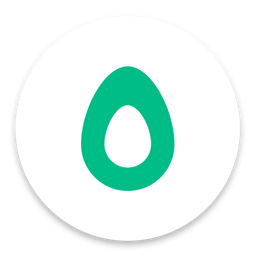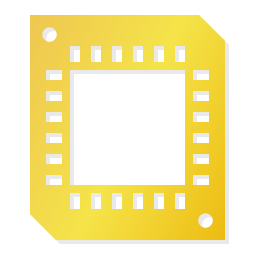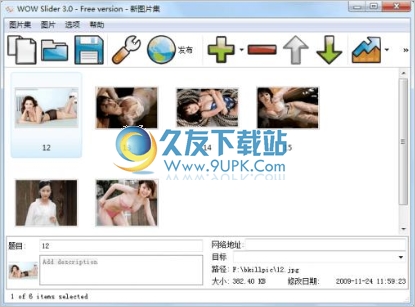Avocode是一款非常好用的切图软件。需要切图软件的你可以来试试这款Avocode。该软件为您提供“所见即所得”的操作界面,并为用户提供各种强大的功能,例如智能标签,100%标签,多重选择标准,放大镜,自动绘图,自动生成不同的放大倍率以及交互式演示。为您提供完整的自动裁切和贴标解决方案的功能。该程序得益于SSL加密的云支持,所有设计在所有设备上都是安全,同步和最新的,并且所有人均可使用。此外,团队成员一旦发生任何更改都将立即得到通知。随着未来代码编辑器和文件共享服务的集成,Avocode将对设计师更具吸引力。
软件特色:
创建一个帐户并组织您的设计
您首先要免费创建一个帐户,该帐户使您可以同步项目并管理云中的团队成员。此时,您可以在浏览器中访问帐户管理仪表板以建立团队(邀请同事加入),但这也可以稍后完成。
一个Avocode的任务之一是帮助您将设计组织到不同的项目中。它甚至提供了一个示例项目作为示例,以帮助您概述其功能并了解它如何为您的设计师团队提供帮助。
共享设计,获取反馈并管理修订
Avocode将所有元素保留在草图中,从颜色和图像格式到尺寸。您添加到项目中的任何设计都会自动上传到云中,因此,如果您共享公共链接,则任何人都可以访问它。
用户与您共享设计的用户可以在图像顶部添加注释,以直接从其浏览器窗口提供反馈。授权的团队成员可以上传设计修订,所有同事都可以立即查看它们。此外,通过在浏览器中并排显示修订,可以更轻松地比较修订。
生成CSS和HTML代码
设计人员和开发人员将很高兴发现Avocode自动为图像生成CSS和HTML代码段。此外,还支持Less,Sass和Stylus,并且只需一点编码知识,您就可以使用颜色,大小或距离变量来自定义输出。
还有其他各种功能可以使您的团队生活变得更轻松:Avocode包括颜色选择器,精确的测量工具以及生成不同格式的视网膜图形的方法。
高效与您的团队成员进行协作
VoAvocode的出色之处在于,它使团队成员无需离开工作环境即可交流想法并为Photoshop或Sketch项目做出贡献。
使用说明:
在Avocode中对项目和设计文件进行排序,
排序项目
您可以按“名称”,“最后修改时间”或“自定义”对设计进行排序。
注意:自定义排序在基于项目的计划中不可用。
如果选择“自定义”,则可以以任何方式拖动和重新排列项目。所有更改都将自动保存,并且对整个团队可见。
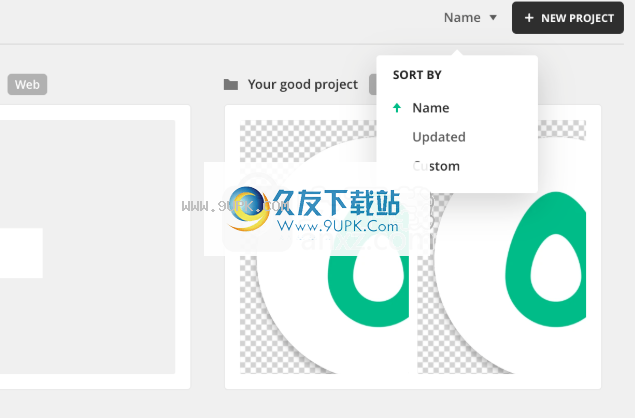
排序设计
您可以按“名称”或“上次修改时间”(最近用新版本更新的设计)对设计进行排序。
如果再次单击每个选项,则设计顺序将更改,并且下拉菜单中的小箭头将更改。
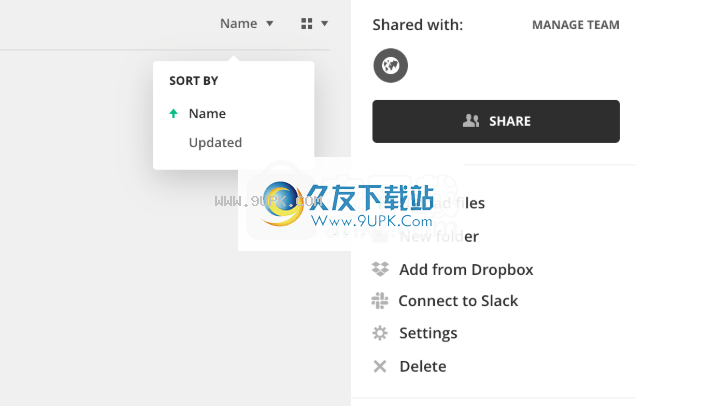
提示:还有一个选项可以转到“项目经理”左上角附近的“最近打开的设计”。
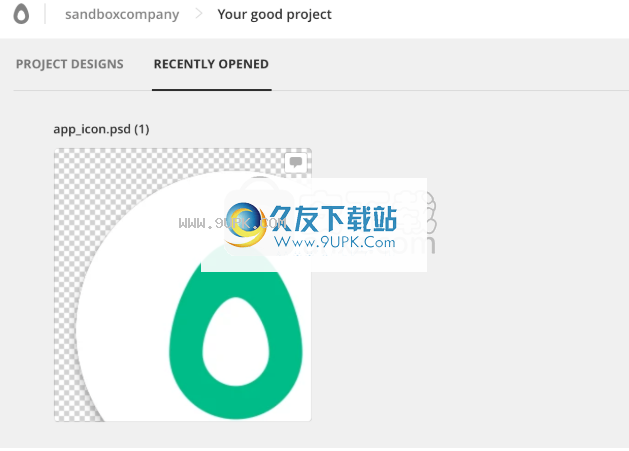
直接导入设计文件
1.单击添加设计按钮以上传新的设计文件。
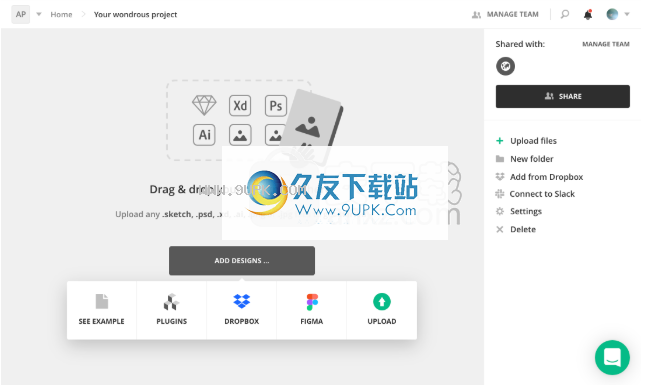
2.将设计文件拖放到任何项目或子文件夹中。

如果项目中已经有一个同名文件,Avocode会询问您是否要更新文件(新设计将作为新版本添加)还是保留两者。
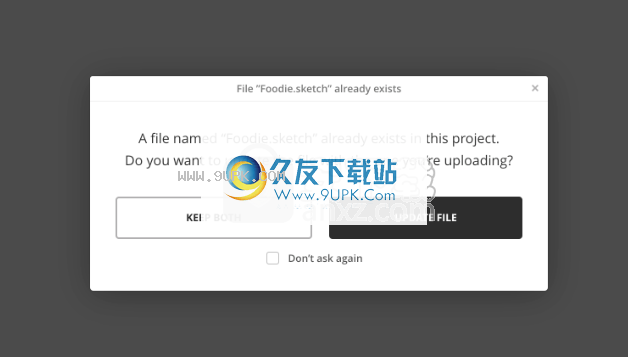
邀请通过电子邮件邀请团队成员
确保您的计划支持团队成员。如果您在公司或公司计划中,还可以更改特定项目的用户权限。
邀请新成员加入Avocode很容易,您只需输入他们的电子邮件地址即可。
1.打开团队成员设置
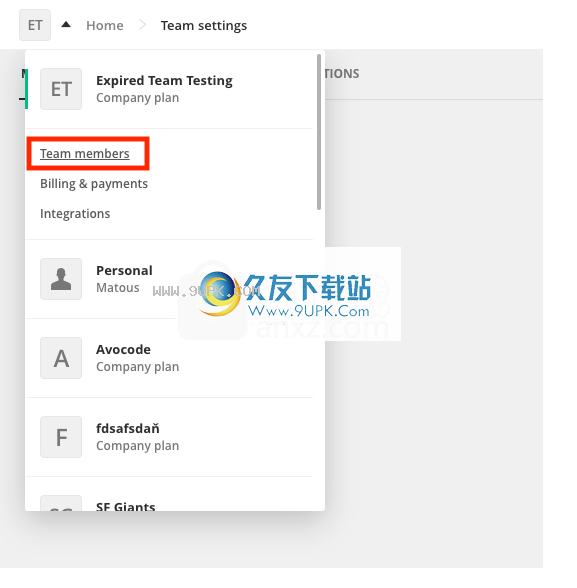
2.输入您的电子邮件地址或单击“邀请到”
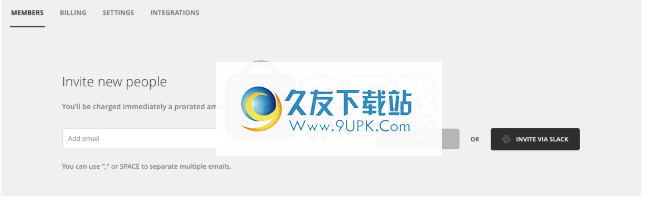
提示:您也可以邀请多个成员在一起。如果邀请更多成员,请使用SPACE分隔电子邮件
3.确认邀请
邀请通过链接邀请团队成员
或者,您可以向团队发送邀请链接给任何人。您也可以在计划的“团队成员”部分中找到它。
点击“复制邀请链接”并将其发送给任何人。
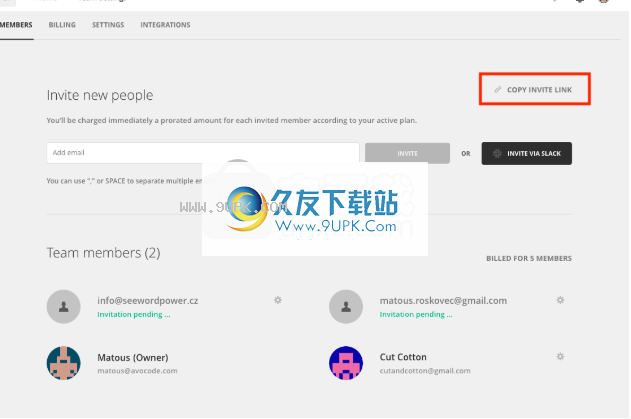
安友
想要访问链接的人必须请求访问权限并创建自己的帐户,以便他们可以登录Avocode服务。
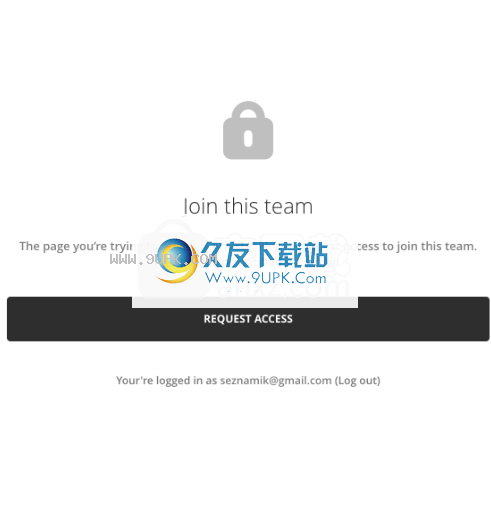
每个潜在的团队成员必须完成其个人资料并以该屏幕结束。
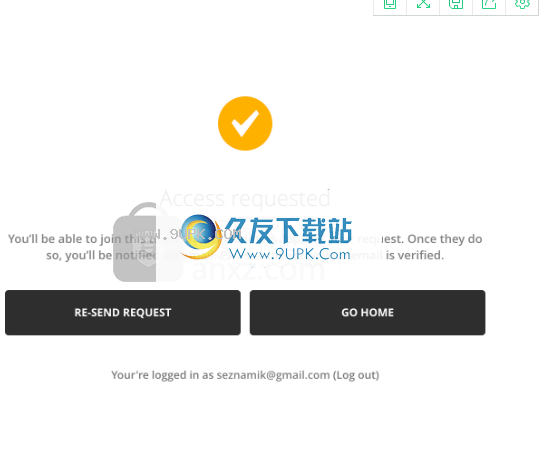
提示:不管您是否批准请求,创建帐户的任何人都可以使用该帐户或购买自己的订阅来使用Avocode满足他们的个人需求,并访问被邀请加入Avocode的其他团队。
公司或业务团队的所有者和管理员将收到一封包含该请求的电子邮件。在他们的批准之后,新的团队成员将能够使用Avocode作为团队成员。
单击“接受”或直接从Avocode /团队成员批准请求。

安装在Jira中安装Avocode应用程序
1.注册Jira或登录您的帐户开始使用。
2.在Atlassian市场中找到“ Avocode集成”,然后单击右上角的“立即获取”。
或者,您可以登录Jira并转到“设置”。

然后选择“应用程序”。
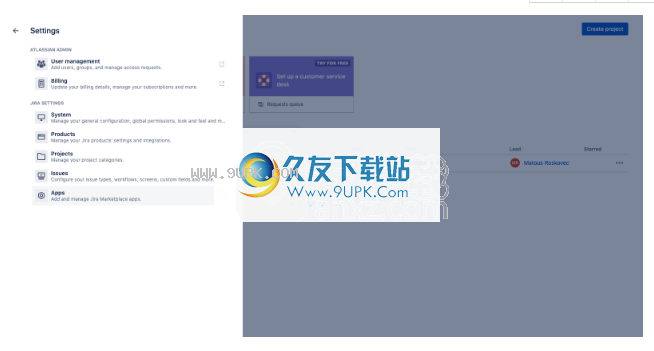
输入“ avocode”,然后按Enter。
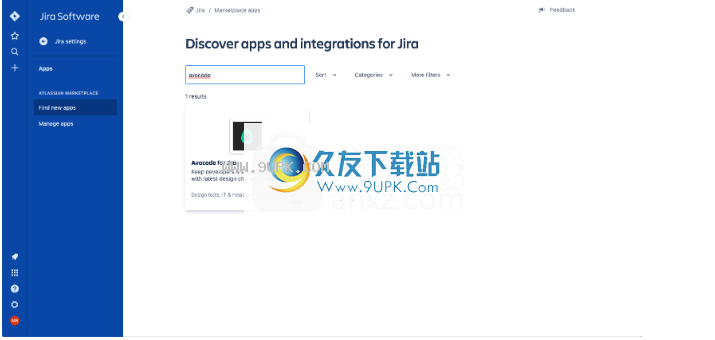
点击右上角的获取应用。
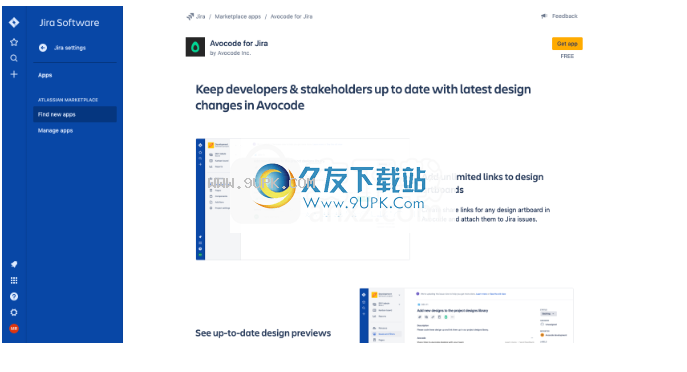
链接Jira中Avocode的链接设计
1.在Jira中创建或打开问题。
2.单击“ Avocode”图标以查看链接输入。
3.为Avocode中的任何设计生成SHARE链接
提示:如果要在Jira中查看设计预览,请确保将链接设置为public。
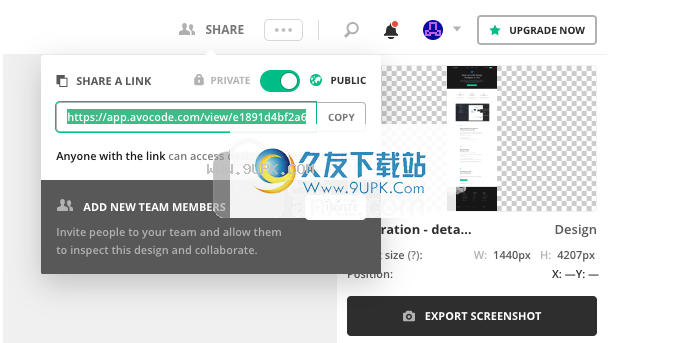
4.将链接粘贴到Jira中。设计预览将自动加载。如果看不到预览,请确保您的共享链接在Avocode中设置为“公共”。
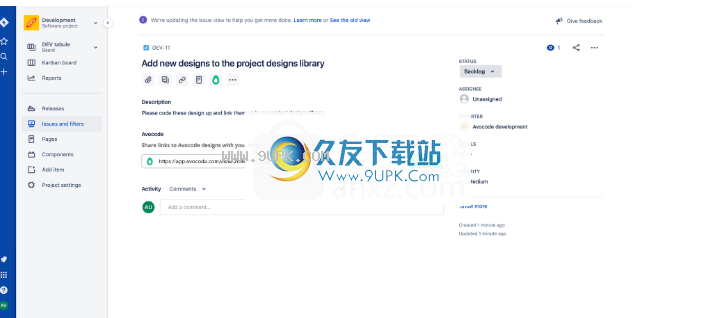
确认后,您将在下面看到设计预览。
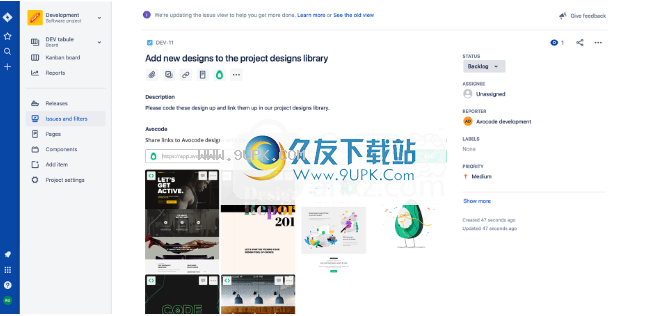
您还可以在其他文件和项目中链接设计。
注意:只要您团队中的某人在Avocode中更新了设计,Jira中的设计预览和链接就会相应地更新。这样,您的团队将永远保持最新状态。
每个设计预览都直接链接到Avocode中的设计规范和注释。
新的功能
更快的设计加载:
现在,新添加的设计文件的打开速度提高了3倍。原因是应用程序不再等待位图和设计预览,而仅呈现您看到的视口。
在移动和缩放时,渲染设计更快:
新添加的设计文件将以高达400%的缩放比例进行渲染。当涉及矢量形状时,它们甚至可以放大到1000%。这样,您可以查看和详细呈现您的设计。如果您的计算机没有足够的功能来运行渐进式渲染,则可以在“应用程序”首选项中禁用平滑设计缩放。
更快的Adobe XD导入:
现在,桌面应用程序中Adobe XD的导入速度提高了3倍,尤其是涉及带有大量画板的大型文件时。导入XD文件时,将完全跳过上载,设计解析和渲染将在本地完成,因此您可以尽快访问设计层。同时,设计被上传到云中,因此您或其他团队成员可以在线打开它。
预览在移动设备上的设计预览:
现在,当有人向您发送Avocode共享链接时,您终于可以在移动设备上预览设计了。您还可以在设计的版本之间切换。
设计概述:
现在,您可以直接在“检查”模式下看到出现在设计(PSD)或画板(草图,XD,Figma)中的所有颜色和字体(包括字体大小)的列表。只需单击设计画布或在“图层”面板中选择一个画板。然后,您可以选择一种颜色或字体,单击“显示图层”,所有具有此样式的图层都将在画布上和“图层”面板中被选择。如果按住ALT并在“图层”面板中单击某个图层,则设计画布将自动重新定位,以便您可以看到它。使用“设计”概述时,您还可以选择一种字体,然后在下拉列表中单击“查看”或“在Google字体上查看”以在浏览器中访问相应的字体文件。
缺少字体文件上传:
如果计算机上出现丢失的字体文件,Avocode现在可以自动在字体书中找到该文件(在macOS,Windows或Linux上)并提供导入。您还可以通过将丢失的字体文件拖放到“检查”模式下的“字体导入”模式中来上传丢失的字体文件。
软件功能:
支持Photoshop和Sketch
加密与安全
立即导出并实施
单击并立即获得CSS,Less,Sass,Stylus ...
易于创建准确的测量和规格
精确在指南的帮助下更加精确
轻松使用#BADA55调色板
使用变量使代码输出最大化
最快共享和转移资产的最快方法